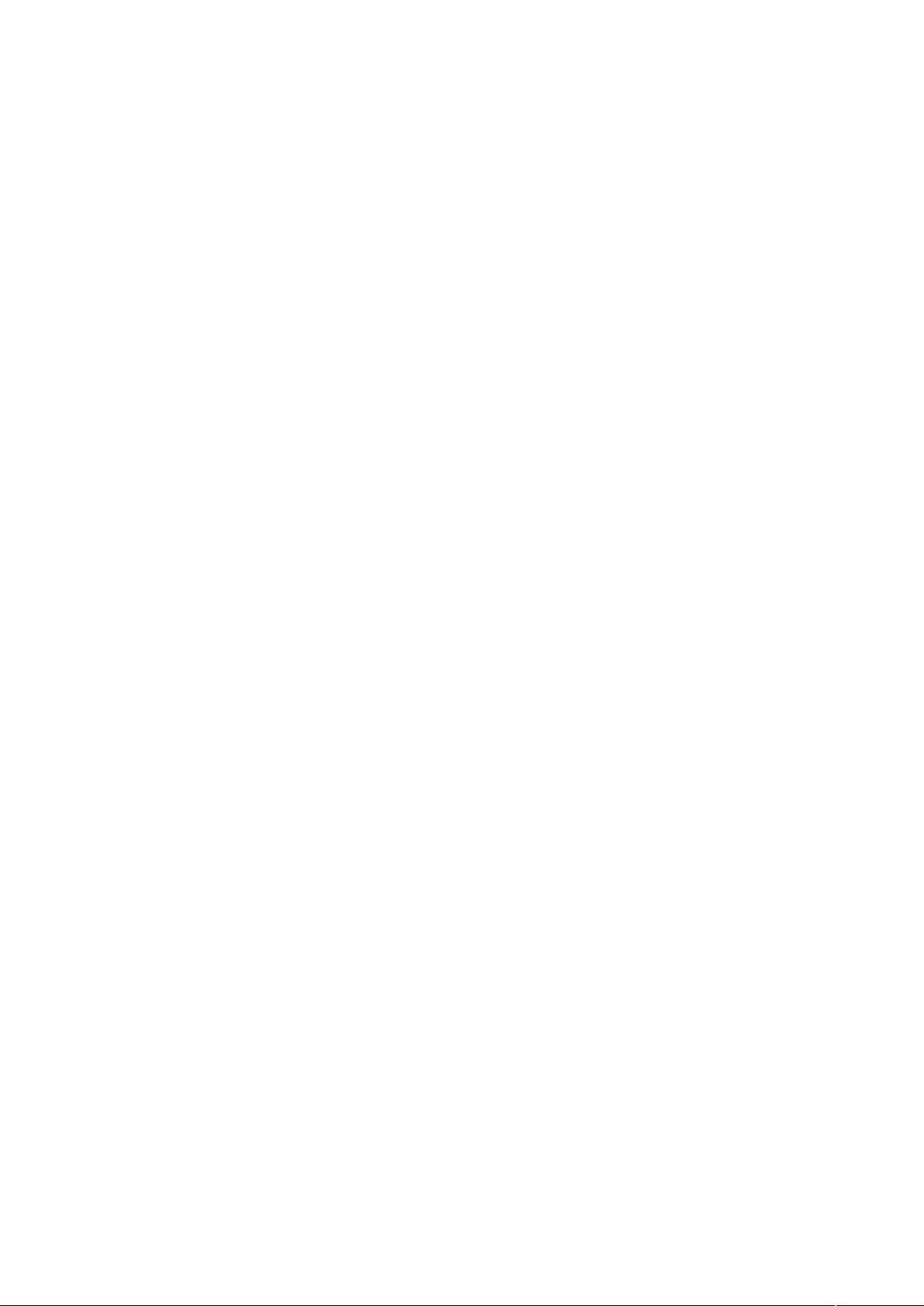Excel隐藏技巧:颜色标记数据与创建下拉列表
需积分: 15 23 浏览量
更新于2024-08-01
收藏 168KB DOC 举报
"掌握Excel小技巧,提升工作效率"
在Excel中,熟练运用各种技巧能够显著提高数据处理和分析的效率。以下是一些实用的Excel技巧:
1. **条件格式化**:
- 条件格式化是Excel的一个强大功能,可以根据设定的规则改变单元格的显示样式。例如,在工资表中,你可以通过条件格式化让工资总额超过一定值的单元格以特定颜色显示。这不仅方便查看,还能快速识别出特定范围的数据。
- 在设置条件格式时,可以依次设置多个条件,比如大于等于2000元的工资显示红色,大于等于1500元的显示蓝色,以此类推。这样,数据一目了然。
2. **创建下拉列表**:
- 使用“数据有效性”功能,可以创建一个下拉列表,确保用户在输入数据时只能选择预设的选项,从而保持数据的一致性和准确性。
- 首先,在一个单独的工作表(如Sheet2)中,按照类别输入企业名称,然后分别命名每一列。
- 在需要输入企业类别的工作表(如Sheet1)中,选中对应列,设置数据有效性为“序列”,并在来源中输入类别名。
- 对于企业名称列,设置数据有效性为“序列”,并使用INDIRECT函数引用类别列的单元格(如C1),这样下拉列表的内容会根据类别列自动更新。
3. **快捷键与组合键**:
- Excel中有许多快捷键,如Ctrl+C(复制)、Ctrl+V(粘贴)、Ctrl+Z(撤销)、Ctrl+S(保存)等,熟练掌握这些快捷键可以大幅提升操作速度。
4. **使用公式和函数**:
- Excel中的函数,如SUM、AVERAGE、IF等,可以进行复杂的计算和逻辑判断。学习和熟练运用这些函数,能解决大部分数据分析问题。
- VLOOKUP和HLOOKUP用于在表格中查找匹配的数据,INDEX和MATCH则提供了更灵活的查找方式。
- 数据透视表是数据分析的利器,它可以对大量数据进行汇总和分析,帮助你快速发现数据模式。
5. **数据过滤与排序**:
- 使用“数据”菜单中的“筛选”功能,可以隐藏不感兴趣的数据行,只显示符合特定条件的记录。
- “排序”功能允许你根据一列或多列的值对整个表格进行升序或降序排列。
6. **图表制作**:
- Excel的图表功能可以直观地展示数据趋势和比较。学会创建柱状图、折线图、饼图等不同类型的图表,可以帮助你更好地传达数据信息。
7. **保护工作簿和工作表**:
- 通过设置密码,可以保护你的Excel文件不被他人修改或查看,确保数据安全。
8. **合并单元格与对齐**:
- 合并单元格可以创建标题或使布局更美观,但注意合并后的单元格在进行计算时可能会引起错误。
- 使用“对齐”功能可以调整文本在单元格中的位置,使其水平、垂直居中或两端对齐。
以上这些Excel技巧只是冰山一角,Excel的功能非常丰富,深入学习和实践,你会发现它在数据处理和分析方面有着无限可能。
点击了解资源详情
点击了解资源详情
171 浏览量
122 浏览量
116 浏览量
2021-09-30 上传
2019-04-02 上传
115 浏览量
2014-11-12 上传
lllg99
- 粉丝: 0
- 资源: 3
最新资源
- citadel:site这是该死的地方
- comicScrape
- discohash:Discohash-超快速和简单的哈希。 5GB串行(取决于硬件)。同样在NodeJS中
- ReactBlog:基于React+Express的个人博客,后台使用Vue+Element编写
- 39_test_TheRequest_
- entquery:使用扩展蕴涵机制的 OWL 查询接口
- Rhodri-react:React博客
- python视觉分析,opencv,检测,识别,分类,生成,分割等
- 淘汰赛简单的分页网格演示
- Class-33
- SB-Admin2后台管理界面模板(黑色)
- java-almanac:一些Java史学
- 关于车辆控制器,车辆控制方法和车辆控制程序的介绍说明.rar
- WinForm.rar
- JavaScript拾色器ColorPicker编写实战(仿Photoshop)
- 易语言-文件遍历器,支持子目录遍历,后缀名以及搜索特定文件